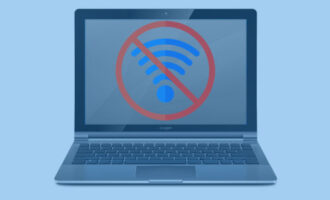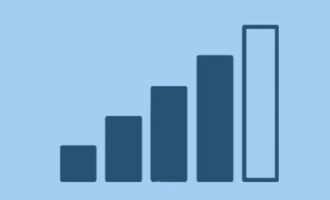- Из-за чего возникает данная проблема?
- Перезагрузка роутера и смартфона
- Удаление сети WiFi и повторная авторизация
- Поиск причин в настройках маршрутизатора
- Проверяем корректность названия сети
- Проверка региона сети
- Проверяем режим работы беспроводной сети
- Тип шифрования
- Ширина канала
- Проверка часового пояса
- Другие причины и способы устранения проблемы
- Блокировка WiFi из-за антивируса или файервола
- Итоги
- Видео: Андроид не подключается к WiFi — что делать?
Иногда телефон не подключается к вай-фай, пишет сохранено, но сам коннект так и не осуществляется. Подключаться заново не получается. Что делать в этих случаях? Чаще всего неполадка в самом роутере и в некоторых заданных на нем параметрах. Но иногда дело и в самом мобильном девайсе. Ниже разберем, как поступать при возникновении данной неполадки.
Из-за чего возникает данная проблема?
Суть проблемы заключается в следующем: при соединении с точкой доступа через мобильное устройство на экране рядом с названием сети появляется подпись «Сохранено, защита WPA/WPA2». При этом коннект с сетью не происходит. Почему так случается, и что делать, если телефон не подключается к WiFi?
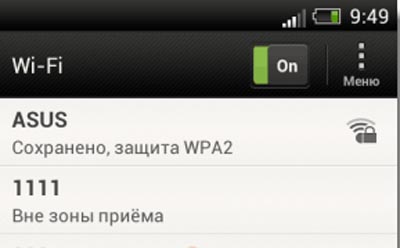
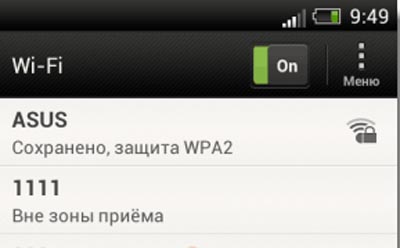
Ошибка, когда Андроид не подключается к вай-фай, происходит в большинстве случаев именно из-за роутера, точнее – из-за его параметров, несовместимых с мобильным устройством. Для начала их нужно проверить:
- В веб-интерфейсе должен быть указан верный регион.
- Попробовать поменять режим работы, тип шифрования или сменить код для подключения к точке доступа.
- Изменить ширину канала или его номер (на данном может быть слишком много устройств).
На самом телефоне остается только проверить правильность прописанного пароля, удалить сеть и переподключиться к ней заново, а также перезагрузить устройство.
На смартфонах марок Prestigio, Samsung, Xiaomi, Nomi эта неполадка возникает довольно часто, и приходится помногу раз сменять параметры роутера для того, чтобы наконец коннект увенчался успехом.
Перезагрузка роутера и смартфона
Одно из самых элементарных решений по устранению данной неполадки – обыкновенное выключение и включение мобильного девайса или маршрутизатора. Это помогает далеко не всегда, но в некоторых случаях этого бывает достаточно.
Для перезагрузки роутера нужно нажать на соответствующую кнопку (или выдернуть из розетки) подождать около 10 секунд, после чего запустить заново.
Удаление сети WiFi и повторная авторизация
Также можно в параметрах мобильного аппарата попробовать стереть сеть (забудется и сохраненный пароль) и подключиться к сети по новой.
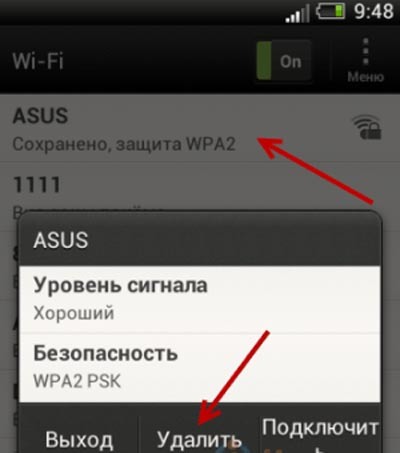
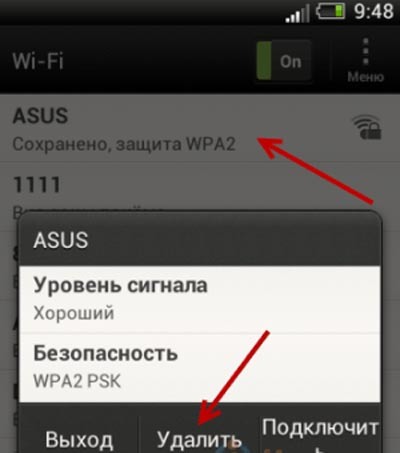
Как только удалите точку доступа, нажмите на нее же в списке доступных сетей и введите код, после чего нажмите «Подключиться».
Поиск причин в настройках маршрутизатора
Часто неполадки с подключением связаны с несовместимыми с мобильным устройством параметрами, будь то тип защиты, режим функционирования (n, g, ac и тому подобные), канал (номер или ширина), регион и т. д. Можно попробовать их поменять и осуществлять подключение заново (перезагружая при этом устройство и удаляя сеть с телефона, авторизуясь по новой, вводя ключ безопасности). Если изменение одного параметра ни к чему не привело, верните старое значение (записывайте параметры, которые вы изменяете) и перейдите к следующей настройке.
Проверяем корректность названия сети
Название точки доступа должно быть задано на латинице. Кириллических символов в SSID быть не может.
Проверка региона сети
Эта проблема появляется, если сетевой регион неверно настроен. Достаточно проверить регион в настройках роутера и изменить при необходимости, если данные не соответствуют действительности.
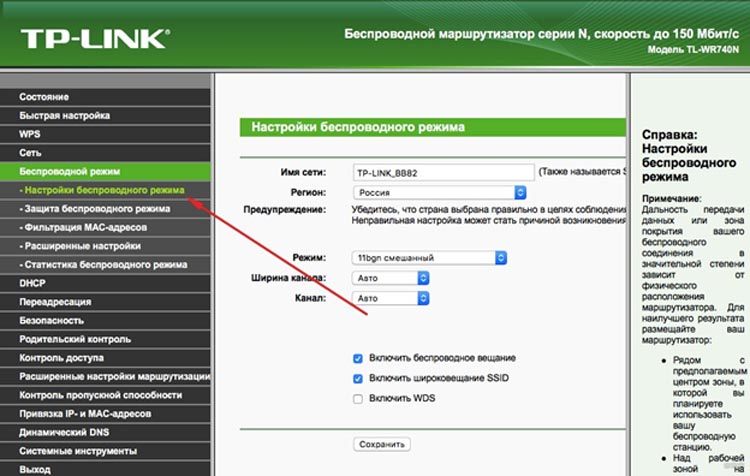
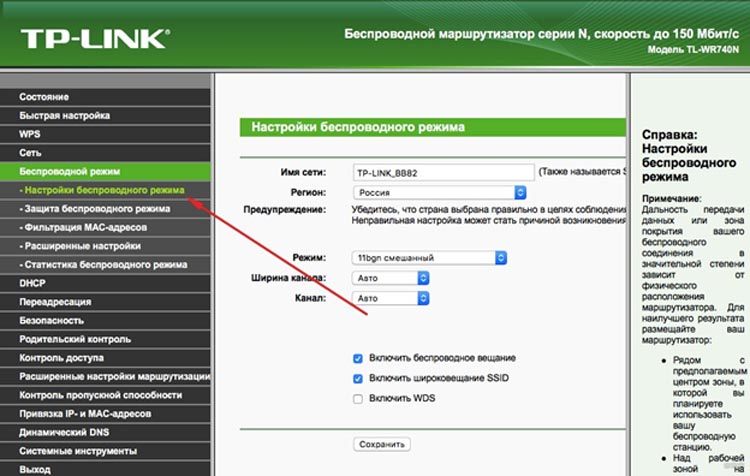
Находим в меню слева пункт «Беспроводной режим», разворачиваем его и кликаем по «Настройки беспроводного режима». Справа вы увидите строку «Регион». После его смены перезагрузите аппарат, попробуйте подключить к вифи телефон и удостоверьтесь, чтобы ошибка исчезла.
Проверяем режим работы беспроводной сети
В конкретных случаях режим работы, назначенный в конфигурации маршрутизатора, может не поддерживаться мобильным устройством, из-за чего проявляются неполадки при попытке коннекта.
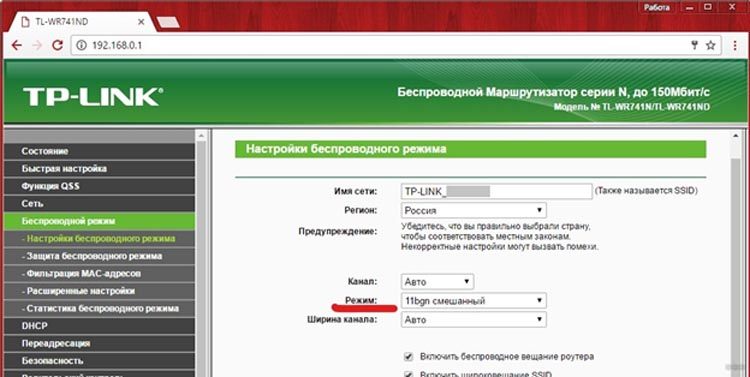
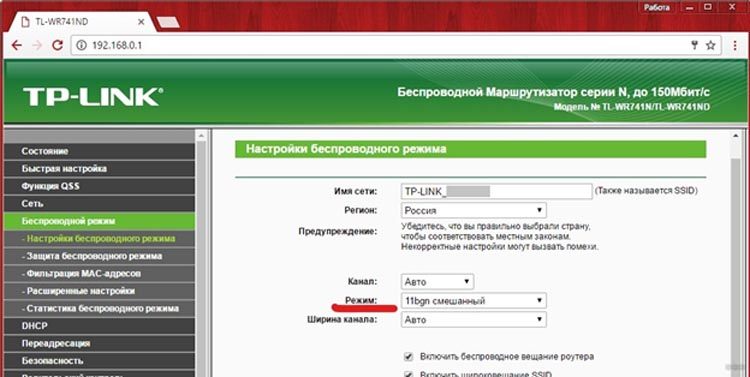
В подменю «Настройки беспроводного режима» присутствует одноименная строчка, кликнув по которой можно сменить режим работы на другой, после чего переподключиться со своего мобильного девайса. Если установлен конкретный режим – поставьте Auto, если Auto – то наоборот, поставьте один из списка. При каждом изменении настоятельно рекомендуется перезагружать роутер, а также выключать и включать обратно Wi-Fi на телефоне, подключаясь к сети по новой каждый раз.
Тип шифрования
Возможно, тот тип шифрования, который задан в маршрутизаторе, является причиной ошибки. Защита WPA2 PSK предпочтительна для установки, так как она не имеет проблем с Андроид устройствами. Если же в веб-параметрах задан другой тип, нужно его поменять.
Заходим в раздел «Беспроводной режим», подраздел «Защита беспроводного режима» и выбираем пункт «WPA-PSK/WPA2-PSK», задаем шифрование AES и прописываем пароль.
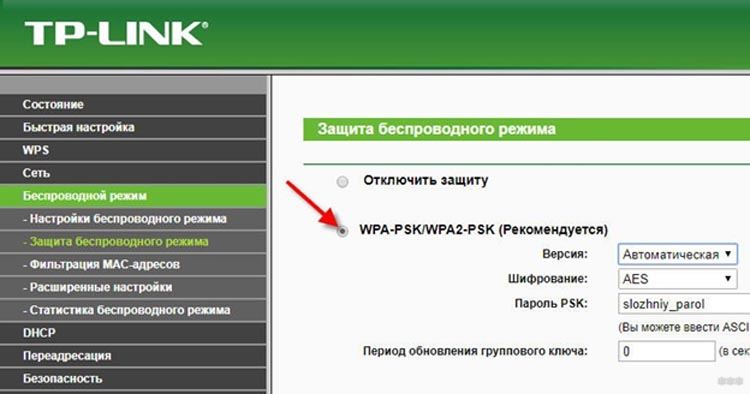
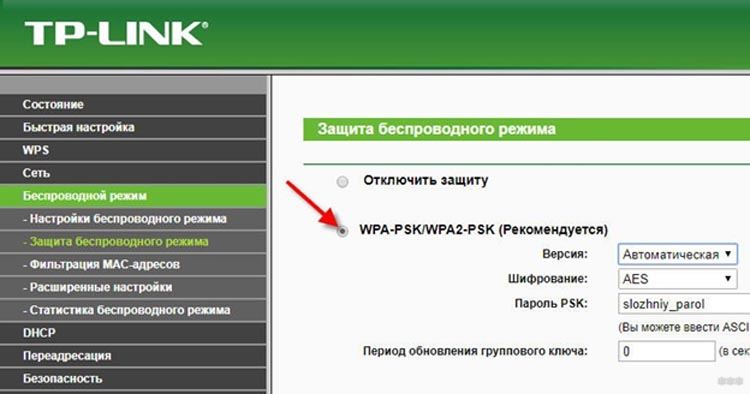
После проведенных изменений нужно выключить и включить роутер, удалить подключение с телефона и переподключиться заново.
Часто помогает переход от WPA2 к WPA (AES).
Ширина канала
Одна из самых редких причин, от которых проявляется проблема с подключением к точке доступа – ширина канала. WiFi-девайс может работать на канале, который перегружен другими устройствами. В этом случае канал необходимо сменить, либо увеличить ширину уже заданного. Это делается также через веб-интерфейс WiFi устройства.
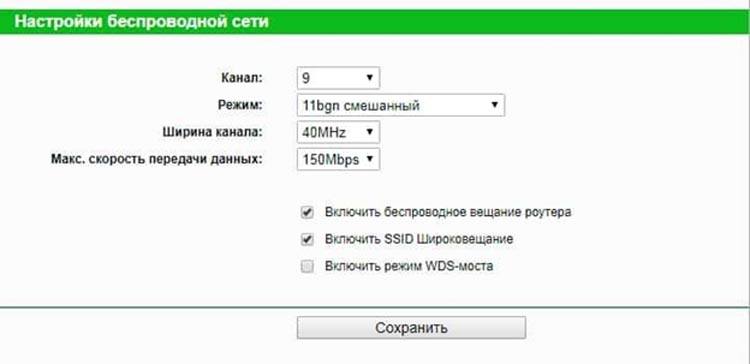
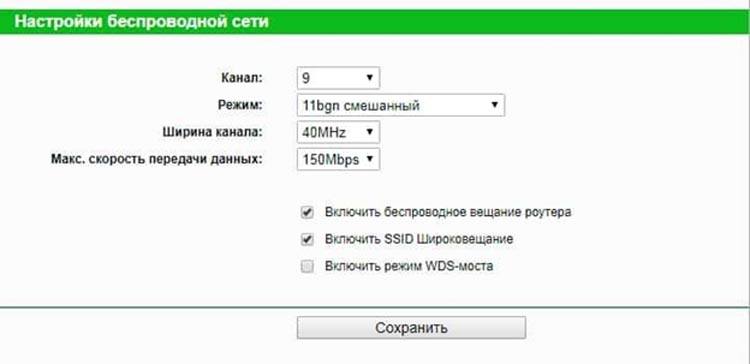
В третьей строке можно сменить ширину канала, которая отображается в мегагерцах. Среди доступных вариантов Auto, 20 MHz и 40 MHz. Если уже назначена максимальная ширина, попытайтесь сменить канал на другой. Можно выбрать из 13 вариантов, но стоит ограничиться 11, так как на телефонах поддерживается именно столько частот.
После настройки следует подтвердить измененную конфигурацию, перезагрузить роутер и переподключиться к нему с мобильного устройства.
Проверка часового пояса
Если на телефоне установлен неверный часовой пояс, то это одна из причин, почему телефон не подключается к WiFi. Проверьте правильность заданного пояса в конфигурации мобильного аппарата.
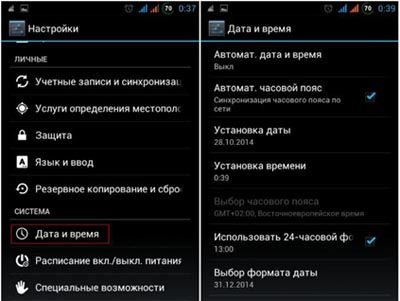
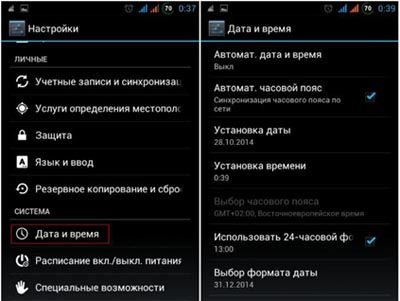
Другие причины и способы устранения проблемы
На смартфон возможно скачать приложение WiFi Fixer из Плэй Маркета. Оно может помочь в определенных случаях, если ошибка происходит из-за мобильного девайса, а смена настроек роутера не помогают.
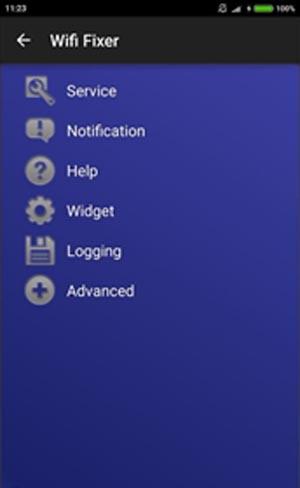
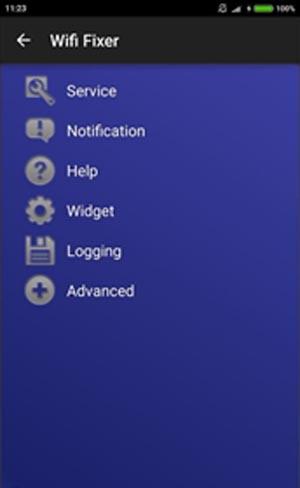
На устройстве можно попробовать включить и выключить режим полета, затем переподключиться к сети.
В Андроиде можно сбросить сетевые настройки. Нужно развернуть соответствующий пункт в параметрах телефона.
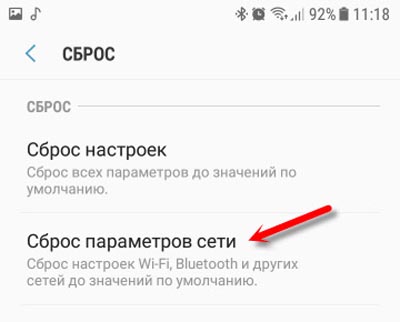
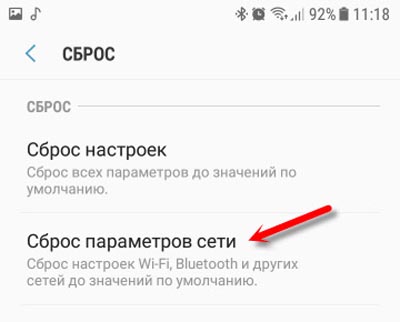
При подключении к точке доступа убедитесь, что в свойствах выбран «DHCP». Если же назначен статический IP – переключите его на “DHCP”.
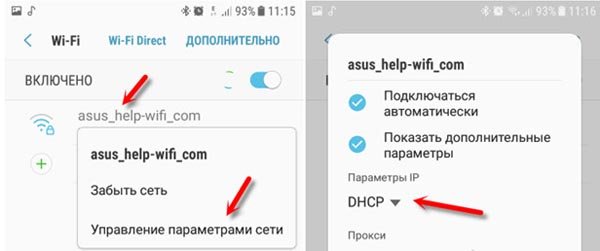
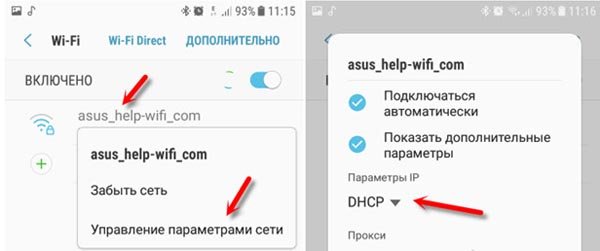
DHCP-сервер должен быть включен на роутере. Обычно он активирован по умолчанию.
В определенных ситуациях ваше мобильное устройство может быть заблокировано в роутере. Если вы коннектитесь к чужой сети — тут ничего не поделаешь.
Проблема может возникать из-за неполадок с прошивкой маршрутизатора. В этом случае нужно обновить микропрограмму, загрузив с официального сайта производителя. После загрузки свежей версии ПО запустите WiFi-устройство и убедитесь, что сеть открытая – найдите строчку Hidden SSID и уберите галку оттуда.
Блокировка WiFi из-за антивируса или файервола
Если на телефоне имеются антивирусные приложения, следует отключить их на время, после чего осуществить коннект к сети. Проверьте, исчезла ли проблема. Если да – стоит настроить данные приложения, чтобы они не мешали работе сети, или удалить совсем.
Итоги
Данная ошибка возникает на многих устройствах, независимо от того, старый телефон или новый, дешевый или дорогой. На смартфоне любой модели может появиться такая ошибка. В первую очередь настоятельно рекомендуется перезагрузить телефон и роутер, а затем попробовать переподключиться к сети. Чаще всего причиной этой ошибки является роутер, в этом случае следует попробовать поменять определенные параметры: имя сети, пароль, регион, тип защиты, канал. На мобильном девайсе нужно убедиться в правильном установленном часовом поясе. После всех этих мер почти наверняка надпись «Сохранено, защита WPA\WPA2» перестанет появляться, и вы спокойно подключитесь к глобальной сети.
У вас получилось справиться с этой неисправностью? Если же проблема не решилась, то опишите свой случай в комментариях, и мы дадим вам бесплатную индивидуальную консультацию. Большое спасибо за внимание!